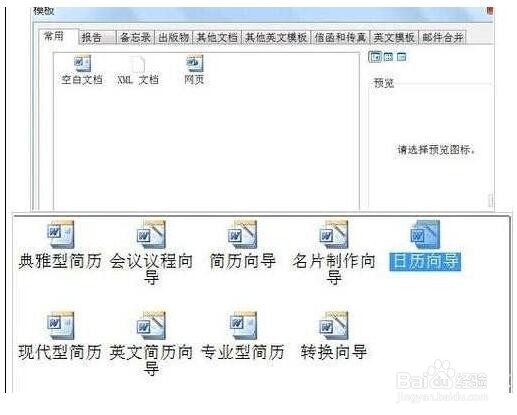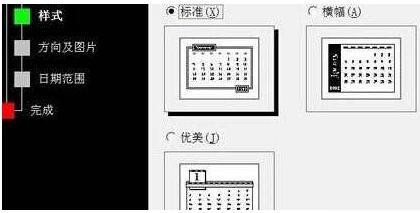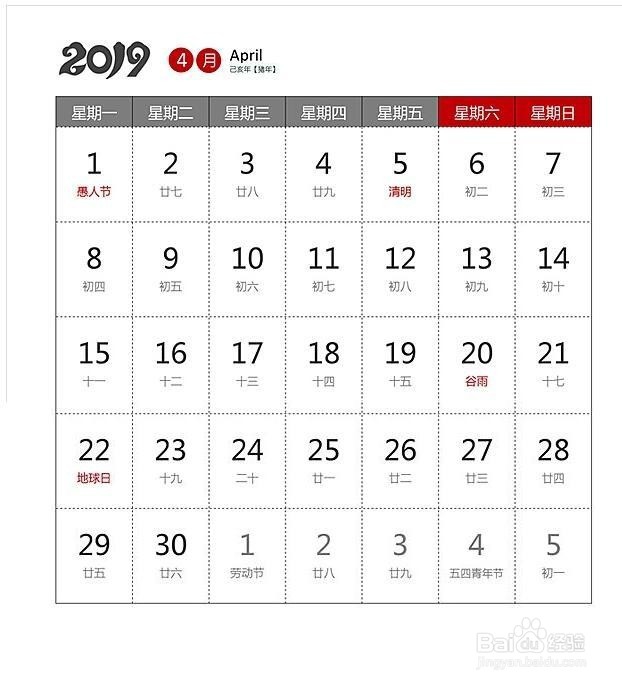1、新建一个wps文字文档,或新建一个word文档, 右侧的导航栏中找到“本机上的模板”,即根据本机的模板来创建。
2、点击打开本机模板,出现模板对话框,如下图1,找到“其它文档”选项卡,从中选择“日历向导”,选择好后,点击“确定”;
3、系统自动进入日历向导;直接点击下一步;4、在日历样式中选择一种自己喜欢的样式,系统默认提供了三种样式,分别为标准,横幅,优秀,选择标准,点击下一步;
4、在“方向及图片”选项中,可以对日历横向和纵向进行设置;设置好之后,点击下一步;6、在“日期范围”选项中,要制作日历的日期范围进行设置,例如,输入:2019年4月1日到2019年5月5日,在下面的“是否要打印农历和节气?”中输入是,也可以根据需要选择否;设置好后点击下一步;
5、点击完成,一份日历就制作好了。
6、总结。